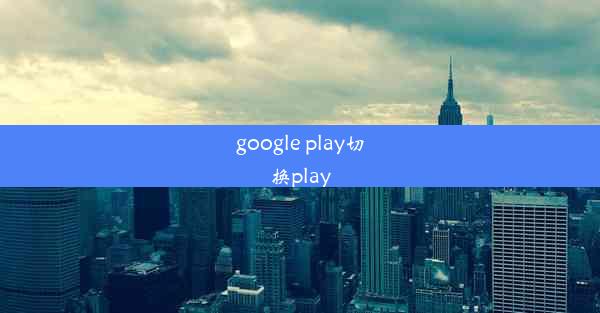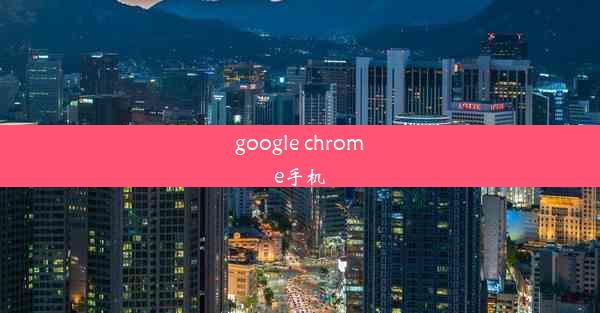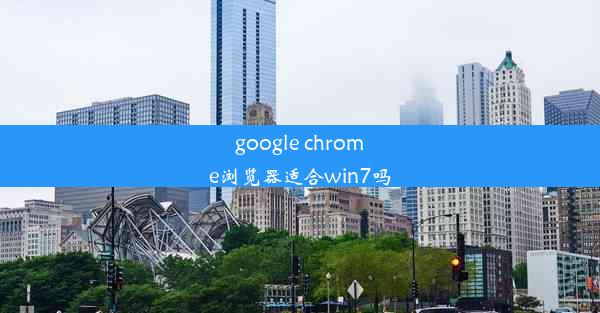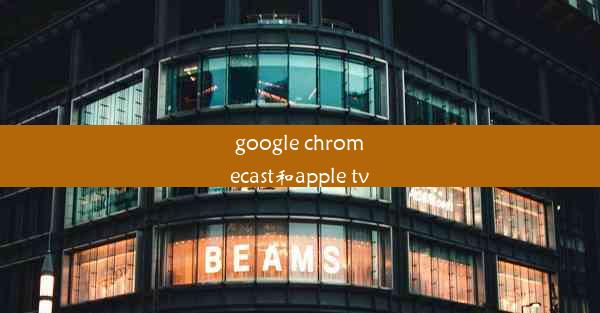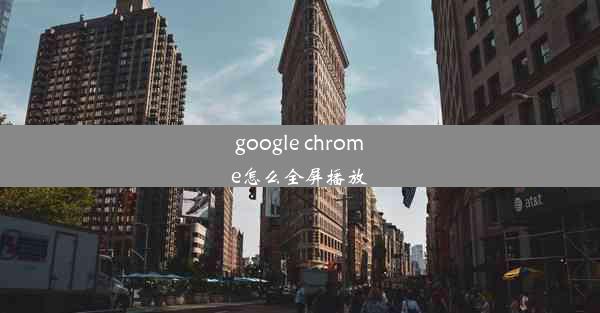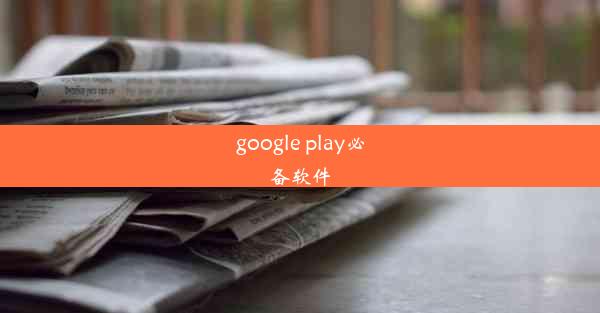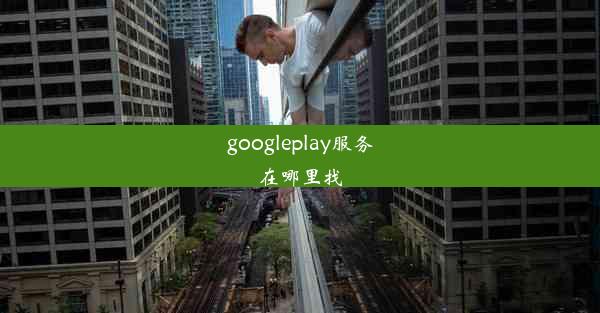google chrome怎么清除缓存
 谷歌浏览器电脑版
谷歌浏览器电脑版
硬件:Windows系统 版本:11.1.1.22 大小:9.75MB 语言:简体中文 评分: 发布:2020-02-05 更新:2024-11-08 厂商:谷歌信息技术(中国)有限公司
 谷歌浏览器安卓版
谷歌浏览器安卓版
硬件:安卓系统 版本:122.0.3.464 大小:187.94MB 厂商:Google Inc. 发布:2022-03-29 更新:2024-10-30
 谷歌浏览器苹果版
谷歌浏览器苹果版
硬件:苹果系统 版本:130.0.6723.37 大小:207.1 MB 厂商:Google LLC 发布:2020-04-03 更新:2024-06-12
跳转至官网
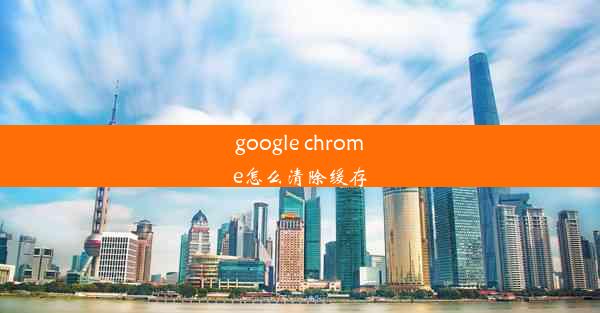
在数字时代,我们每个人都是信息的海洋中的一叶扁舟,而Google Chrome作为全球最受欢迎的浏览器之一,记录了我们无数的浏览足迹。这些足迹,就是所谓的缓存。今天,就让我们揭开Chrome缓存的面纱,探索如何彻底清除这些数字时代的阴影。
一、缓存,隐藏的数字秘密
Chrome缓存,就像一个巨大的仓库,存储着我们浏览网页时下载的各种资源,如图片、视频、CSS和JavaScript文件等。这些缓存的存在,使得我们的网页加载速度更快,但同时也悄悄记录了我们的浏览习惯和偏好。
二、缓存清理,一场数字的大扫除
那么,如何清除这些缓存,还我们一个清新的浏览环境呢?以下是一些方法:
1. 通过Chrome设置清除缓存:
- 打开Chrome浏览器,点击右上角的三个点,选择设置。
- 在设置页面中,滚动到底部,点击高级。
- 在隐私和安全部分,点击清除浏览数据。
- 在弹出的窗口中,勾选缓存选项,然后点击清除数据。
2. 使用快捷键清除缓存:
- 按下Ctrl + Shift + Delete键(Windows)或Cmd + Shift + Delete键(Mac),打开清除浏览数据窗口。
- 在弹出的窗口中,勾选缓存选项,然后点击清除。
3. 手动删除缓存文件:
- 打开Chrome浏览器的安装目录,找到Application Data文件夹。
- 在Application Data文件夹中,找到Chrome浏览器的缓存文件夹,将其删除。
三、清除缓存,隐私与速度的双重保障
清除缓存,不仅可以保护我们的隐私,还可以提高浏览速度。因为缓存中存储的某些资源可能已经过时,清除缓存可以让我们重新获取最新的网页内容。
四、数字时代的自我保护
在这个信息爆炸的时代,保护自己的隐私和信息安全显得尤为重要。清除Chrome缓存,就是我们在数字时代自我保护的一种方式。让我们从现在开始,定期清理缓存,为自己打造一个清新的数字生活空间。